windows更新卡住了怎么办
windows更新卡住不动怎么办?很多人都在Windows系统更新的时候遇到了这个问题,但是用户们都不知道怎么解决,但是Windows的更新又非常频繁,下面小啄就来教大家windows更新卡住了如何解决。
系统版本:win10专业版
品牌型号:戴尔成就3681
方法/步骤:
方法一:更新缺少的驱动来解决Windows更新卡住不动问题
缺少驱动是导致更新卡住的重要原因之一。我们一般需要在更新之前,按照以下流程检查是否缺少驱动,并且重新安装缺少的驱动,具体操作如下:
1、按“Win+R”打开“运行”,输入“devmgmt.msc”,然后按“回车”。
2、手动查找缺少的驱动,具体来讲你可以依次展开类别,看看是否有黄色感叹号。
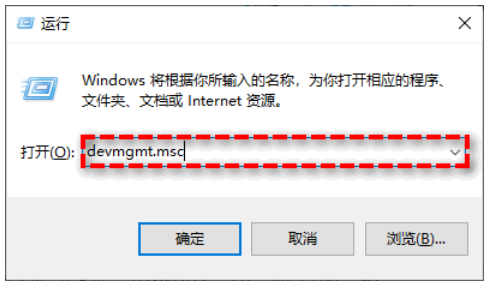
3、如果发现有缺少的驱动,可以使用驱动精灵等软件下载安装驱动。笔记本电脑的话可以在电脑品牌的官网上下载对应驱动,然后再安装即可。
方法二:修复$GetCurrent文件夹来解决Windows更新卡住不动问题
此方法是从Microsoft官方论坛上看到的,据说该方法非常有用。大家可以参考以下步骤进行修复:
1、打开“此电脑”,在上方找到“查看”,然后勾选“隐藏的项目”。
 2、打开“$GetCurrent”文件夹,并将文件夹命名为“media”。在这个文件夹中,你可以看到Windows安装程序。
2、打开“$GetCurrent”文件夹,并将文件夹命名为“media”。在这个文件夹中,你可以看到Windows安装程序。
3、打开这个Windows安装程序并安装。
方法三:使用Windows安装程序来解决Windows更新卡住不动问题
在Windows
10/11系统中,内置了疑难解答程序,它可以阻止Windows更新,清除更新缓存(原理是将SoftwareDistribution文件夹重命名为SoftwareDistribution.old)并重新启动Windows更新服务。具体操作步骤如下:
1、 在搜索框中输入“疑难解答设置”,然后从列表中选择它。
2、选择“Windows更新”,点击“运行疑难解答”。
 3、点击“高级”,然后勾选“自动应用修复”。
3、点击“高级”,然后勾选“自动应用修复”。
4、点击“下一步”开始修复。
方法四:安全模式清除更新缓存来解决Windows更新卡住不动问题
清除更新缓存也是一个解决Windows更新卡住的有效方法,我们可以按照以下方法在安全模式中快速地清除缓存,从而修复更新卡住问题。具体操作如下:
1、先进入安全模式,在Windows
10/11中点击“电源”>“重新启动”时,可以按住“Shift”键,然后找到“疑难解答”>“高级选项”>“Windows启动设置”>“重新启动”>“安全模式”。
2、使用Windows PowerShell停止Windows更新服务。按快捷键“Win+X”,从列表中选择“Windows
PowerShell(管理员)”,然后在弹出窗口中输入以下命令:
net stop wuauserv
net stop bits
 3、清空“SoftwareDistribution”文件夹。你可以在文件浏览器中导航到C:\ Windows \
3、清空“SoftwareDistribution”文件夹。你可以在文件浏览器中导航到C:\ Windows \
SoftwareDistribution然后清空此文件夹。
 4、重新启动Windows更新服务。你可以在Windows PowerShell下输入以下命令。
4、重新启动Windows更新服务。你可以在Windows PowerShell下输入以下命令。
net start wuauserv
net start bits
5、 重新启动电脑,然后再次运行Windows更新即可。
 总结:
总结:
1、更新缺少的驱动来解决Windows更新卡住不动问题。
2、修复$GetCurrent文件夹来解决Windows更新卡住不动问题。
3、使用Windows安装程序来解决Windows更新卡住不动问题。
4、安全模式清除更新缓存来解决Windows更新卡住不动问题。
相关问答
查看更多 >热门标签
-
1
苹果手机换原装电池要多少钱
2024-05-15
-
2
手机换屏幕大概要多少钱?省钱指南与考虑因素
2024-05-15
-
3
卫生间防水施工全解密:正确方法与关键步骤
2024-05-15
-
4
修燃气灶一般多少钱
2024-05-15
-
5
空调加氟一般需要多少钱?详细解读加氟费用
2024-05-15
-
6
啄木鸟家庭维修受邀走进联合国,奏响中国品牌最强音
2024-05-13
-
7
平凡的岗位 不凡的守卫,致敬家庭维修工程师
2024-05-07
-
8
空气能热水器十大品牌有哪些
2024-04-29
-
9
空气能热水器什么原理
2024-04-29
-
10
空气能热水器优缺点有哪些
2024-04-29
热销服务


 扫码关注小程序,下单方便又实惠
扫码关注小程序,下单方便又实惠

电话咨询请拨打
7*24小时为您服务
您还未登录,请登录后查看
取消
确定



































